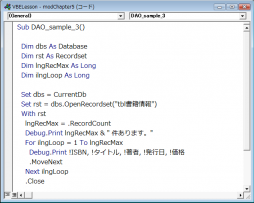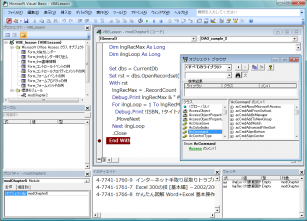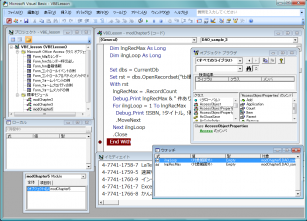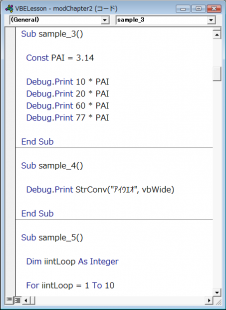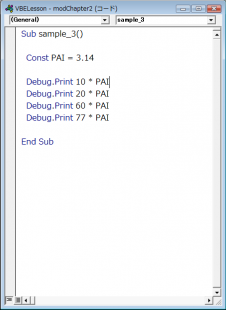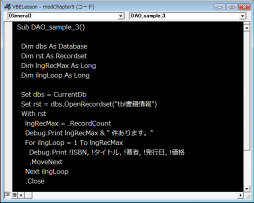VBEのウィンドウの中の「コードウィンドウ」はさまざまな形式で表示させることができます。
■ドッキング
コードウィンドウはドッキングすることができませんが、その他のウィンドウをドッキングさせることによって、画面全体を隙間なく利用することができます。 各ウィンドウをドッキングさせるかどうかは、VBEのメニューより[ツール]-[オプション]を選択し、表示された画面の[ドッキング]タブで設定できます。
▼ドッキングタブ
▼ドッキング時
▼ドッキング解除時
■ウィンドウの分割
1つのコードウィンドウには1つのモジュールが表示されますが、そのウィンドウは上下2つに分割することができます。
[ウィンドウ]-[分割]メニューを使うか、垂直スクロールバー上部にある「分割バー」(下図の赤枠部)を下側にドラッグすることで、コードウィンドウが上下2つのペインに分割されます。各ペインは独立してスクロールさせることができ、プログラムの異なる範囲を同時に表示したり見比べたりすることが可能となります。
分割を解除するときは、再度[ウィンドウ]-[分割]メニューを実行するか、分割バーを上端または下端までドラッグします。
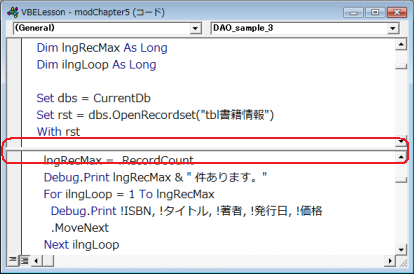
※「F6」キーでカーソルをそれぞれのペイン交互に移動させることができます。
※コードウィンドウ上部のコンボボックスには、カーソルがある、アクティブな方のペインの情報(オブジェクト名・プロシージャ名)が表示されます
■プロシージャの表示単位
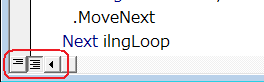 コードウィンドウの左下にあるボタンをクリックすることで、プロシージャの表示単位を切り替えることができます。
コードウィンドウの左下にあるボタンをクリックすることで、プロシージャの表示単位を切り替えることができます。[モジュール全体を連続表示]を選択したときは、モジュール内のプロシージャが線で区切られて、すべて連続して表示されます。
一方、[プロシージャの表示]を選択したときは、1つのプロシージャだけがウィンドウに表示されます。この場合のプロシージャの切り替えは、プロシージャボックス、またはCtrl + ↑/↓やCtrl + PageUp/PageDownキーで行なえます。
▼モジュール全体を連続表示
▼プロシージャの表示
■エディタの設定
VBEメニューの[ツール]-[オプション]によって表示される画面の[エディタの設定]タブでは、コードウィンドウのエディタとしての画面表示をさまざまに変更することができます。コードの表示色やフォント名、フォントサイズなどが自由に変更可能です。

▼コードの表示色の変更例